Consulta estos trucos para ser invisible en la aplicación y otros secretos ‘nivel experto’.
WhatsApp se ha convertido en un modo de comunicación que utilizan buena parte de la población. Tanto que, en ocasiones, puede causar problemas: la cantidad de mensajes (especialmente generados en grupos), así como la información personal que la aplicación ofrece sobre el usuario –como la hora de última conexión o el temido doble palomita azul– han provocado que, en ocasiones, pueda convertirse más en un engorro que en una ayuda.
EL portal de ‘El País’ señala que para aquellas ocasiones en las que uno preferiría no estar en la aplicación o, al menos, ser molestado lo menos posible, existen algunos trucos para volverse casi invisible y no encontrarse tan expuesto al bombardeo de mensajes.
También te puede interesar: Descubre estos tips para convertirte en un experto de WhatsApp
Trucos para volverse «invisible» en WhatsApp
1. Elimina la hora de tu última conexión
Para que nadie pueda ver cuándo fue la última vez que has mirado la aplicación antes de irte a la cama, sigue los siguientes pasos tanto en Android como en iOS para iPhone: introdúcete en el menú de WhatsApp, selecciona «ajustes»>»cuenta»>»privacidad»>»hora de últ. vez». En ese menú puede escogerse quién puede ver la hora de conexión, si todo el mundo (incluso personas que no estén en tu agenda pero tengan tu número de teléfono), solo tus contactos o nadie. Al escoger nadie, tú tampoco podrás ver la hora de conexión de tus contactos.
2. Elimina la doble palomita azul
De nuevo tanto en Android como en iOS, en la parte inferior del mismo menú de «privacidad» donde puedes modificar la hora de última conexión hay una casilla activada denominada «confirmaciones de lectura». Si la desactivas, tus contactos dejarán de ver el doble tic azul cuando leas sus mensajes, aunque tú tampoco recibirás confirmación cuando ellos lo lean.
3. Haz que tu foto perfil solo sea visible para tus contactos
Para evitar que personas ajenas a tus contactos puedan ver tu foto de perfil, selecciona «mis contactos» en el apartado «foto de perfil» del menú «privacidad». Si prefieres que no puedan verla ni tus contactos, marca la casilla «nadie».
4. «Pausa» la aplicación
Un truco muy útil para evitar recibir mensajes y que a tus contactos solo les aparezca la primera palomita de «enviado» pero no el segundo de «recibido», sin necesidad de desinstalar la aplicación o apagar el teléfono móvil, es forzar la salida de la aplicación. Para hacerlo en Android, hay que ir al apartado de «ajustes» del teléfono, ir al «administrador de aplicaciones» y buscar WhatsApp. Una vez en la información de la aplicación, hay que pulsar el botón de «forzar detención». Hasta la próxima vez que se entre en la aplicación, no se recibirán mensajes ni sus notificaciones.
En iOS, hay que hacer una doble pulsación rápida sobre el botón circular del iPhone. Aparecerán todas las apps abiertas en segundo plano, seleccionar WhatsApp y deslizar el dedo de abajo a arriba.
5. Aplicaciones para volverse invisible
Para los que quieran ver la última hora de conexión y recibir las palomitas azules de sus conversaciones sin necesidad de exponer los propios, existen aplicaciones que permiten leer los mensajes sin necesidad de entrar en la aplicación, de modo que ni la hora de conexión ni la palomita azul cambiarán. Una de las más populares es Stealth App, aunque la versión sin publicidad cuesta más que el propio WhatsApp.
6.- Marcar mensajes como no leídos
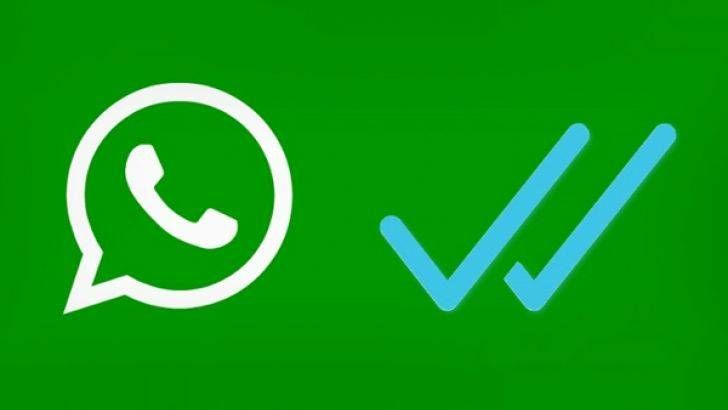
Las últimas versiones de WhatsApp se han inspirado en el correo electrónico para incorporar una nueva utilidad: la de marcar mensajes como no leídos. Si has leído un mensaje pero quieres repasarlo después, mantén pulsada una conversación para desplegar un pequeño menú de Android.En él, selecciona «marcar como no leído». Ojo: seleccionar «no leído» no implica que la persona que te haya enviado el mensaje no vea el tic azul correspondiente. Ocurre lo mismo al eliminar una conversación: se borrará de tu teléfono, pero no del de la persona con la que estés charlando.
En el caso de iOS, hay que deslizar el dedo de izquierda a derecha sobre la conversación ya leída que se desee marcar como no leída y activar la opción.
7.- Evita que los archivos se descarguen automáticamente
Sí, las mil felicitaciones por tu cumpleaños que recibiste fueron muy divertidas, pero a lo mejor cuando veas tu tarifa de datos no te hacen tanta gracia: por defecto, WhatsApp descarga todas las imágenes que envían cuando estás conectado a datos móviles, aunque puede evitarse. En el menú de Android «ajustes» selecciona «chat y llamadas»>»descarga automática»>»conectado a datos móviles» y desactiva la casilla «imágenes».
En iOS, se puede acceder desde «ajustes» y luego «uso de datos». Aparece entonces el menú auto-descarga de multimedia. En él se puede desactivar las casillas de imágenes, audio y vídeo.


















